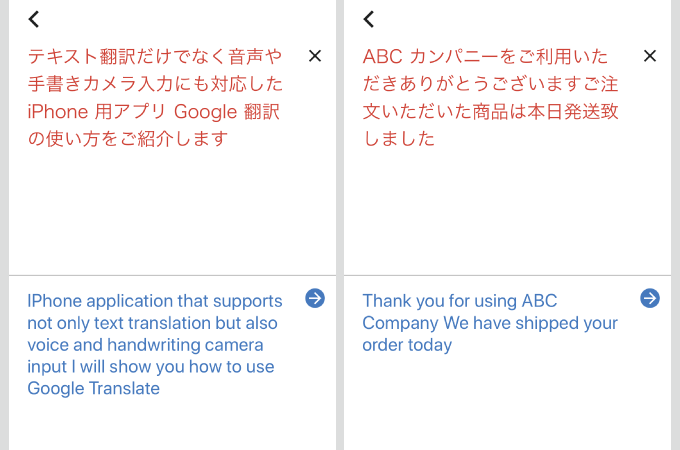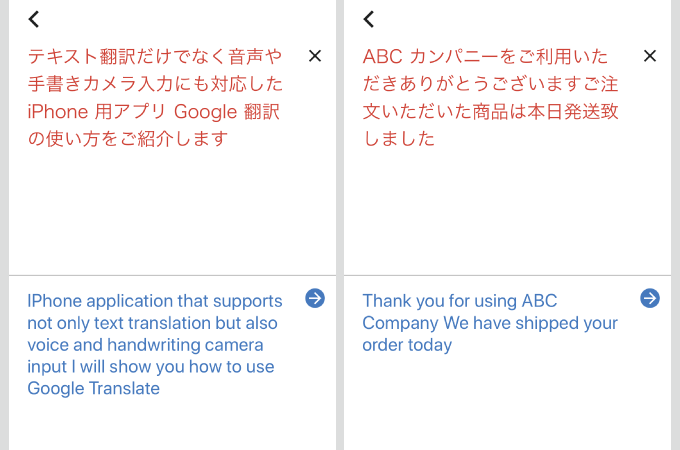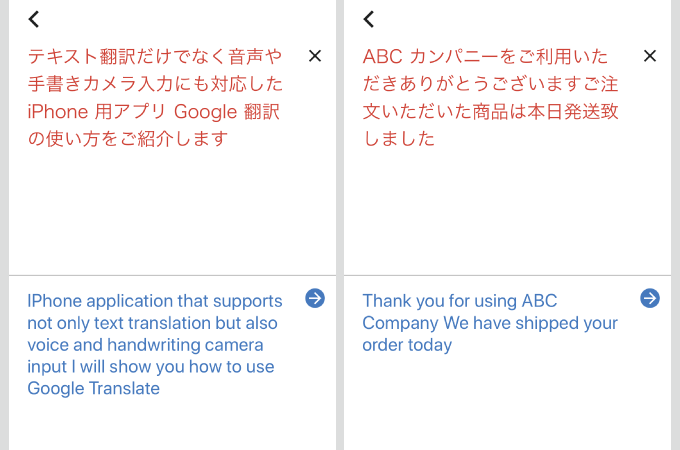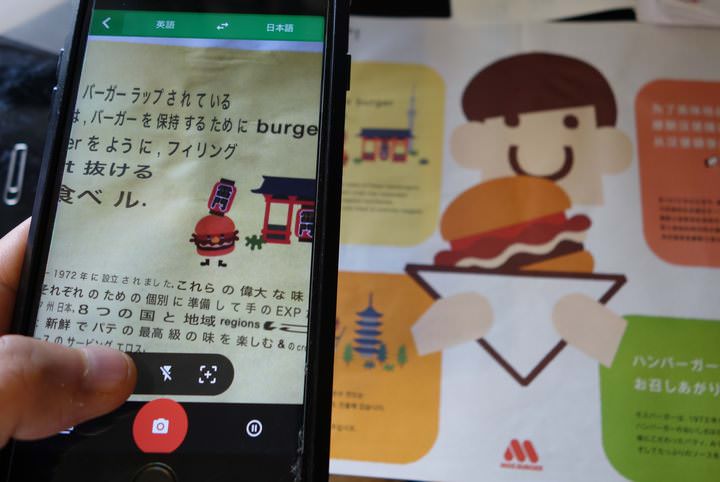
面倒な外国語入力は不要! Google翻訳アプリのカメラ入力機能を使ったリアルタイム翻訳と、撮影した画像内のテキストをスキャンして翻訳する機能をご紹介します。
Google翻訳はテキスト入力や音声、手書きなど、様々な入力方法が用意されていますが、スマホアプリならではの機能として、カメラに写した文章をリアルタイムで翻訳することができます。
また、カメラで撮影した画像内のテキストを認識する機能を使うと、長い文章をわざわざ手で打ち込まなくても翻訳できるのでとても便利です。
文章の認識精度も十分で、英語だけでなく日本語や中国語もほぼ完璧に読み取ってくれます。
完全リアルタイム翻訳はちょっと怪しげですが、撮影した画像からテキストを認識させると、かなり精度の高い翻訳になります。海外旅行だけでなく、ちょっとした文章の翻訳にも便利ですよ。
Google翻訳アプリ カメラ入力を使う
Google翻訳アプリは英語や中国語、スペイン語をはじめ、100を超える言語の翻訳が可能で、テキスト入力や音声、手書き、カメラ入力にも対応した便利な翻訳アプリです。
インターネットに接続できる場所であれば世界中どこへ行っても使えるので、単語の意味を調べたり、ちょっとした文章の翻訳、外国人との会話もGoogle翻訳があれば対応できます。
今回はGoogle翻訳アプリのカメラ入力を使って、モスバーガーのトレー紙を翻訳してみました。
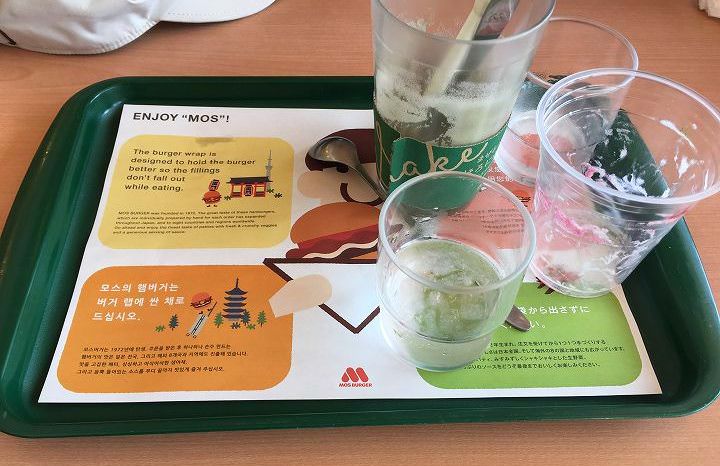
トレイ紙には英語、中国語、韓国語、日本語の4ヶ国語で同じようなことが記載されているので、カメラ入力をテストするにはちょうどいい素材です。
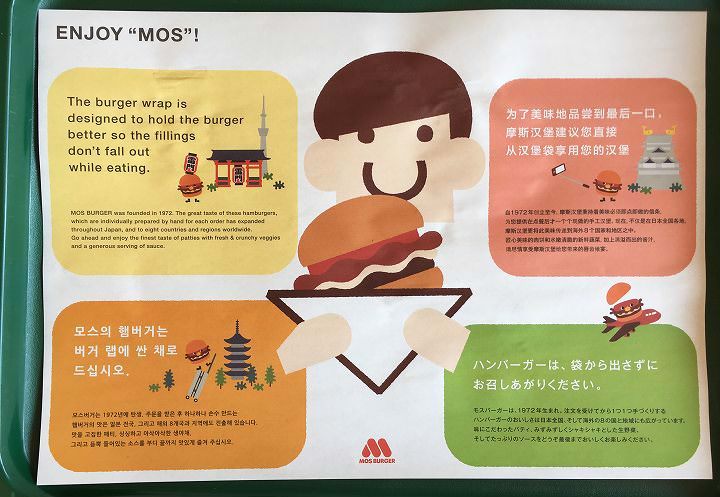
では、Google翻訳アプリを立ち上げて、カメラ入力で翻訳してみましょう。使い方は簡単、翻訳したい言語を選んでから「カメラ入力」をタップします。

あとは翻訳したい文章にスマホのカメラを向けると、自動的に翻訳してくれます。

これらの言語を手で入力するのはとても面倒ですが、スマホのカメラで撮影するだけで、どんな言語でもあっという間に翻訳できるので便利です。
インスタントカメラ機能でリアルタイム翻訳
まずは文章にカメラを向けるとリアルタイム翻訳ができるインスタントカメラ機能を使います。
Google翻訳のカメラ入力を使うと、自動的にリアルタイム翻訳が始まります。ただし、改行を認識しないのでまとまった文章の翻訳には向きません。短い文章や単語向けの機能です。

レストランのメニューを翻訳するぐらいなら何とか使えそうですね。

リアルタイム翻訳は翻訳内容がすぐ変わるので読みづらいですが、右下のポーズボタンで翻訳を一旦ストップすると、じっくり翻訳文を読むことができます。

インスタントカメラ機能は目のマークをタップすることで、オンオフの切り替えができます。その右は暗い場所で使う照明ボタンと、細かい文字を拡大するズームボタンです。

リアルタイム翻訳は、翻訳したい言語のオフライン翻訳ファイルをダウンロードしておくと、インターネット接続のない場所でも使えます。
カメラで撮影した画像を翻訳
Google翻訳は画像内の文章をスキャンして翻訳することもできます。翻訳はもちろん、テキストの認識精度も非常に高いので、撮影した画像で翻訳するほうが便利です。
下の赤い撮影ボタンで翻訳したい文章を写すと、画像をスキャンしてあっという間に英語のテキストを抽出してくれます。

スキャンが終わると「指でテキストをハイライト表示します」の表示と共に、認識されたテキストが白で囲われます。指で翻訳したい部分をなぞると、翻訳文が表示されます。

テキストをすべて翻訳する場合は、下の全選択ボタンをタップしてください。翻訳文の脇にある右矢印をタップすると、テキストと翻訳文が全て表示されます。

テキストの英語が完璧に認識されていることがわかります。翻訳された日本語の文章もそれほど違和感はなく、十分に意味が伝わります。

アルバムから他の写真を選択して翻訳することもできます。左下の画像ボタンをタップして、アルバム内の写真を選ぶと、自動的にスキャンが始まります。
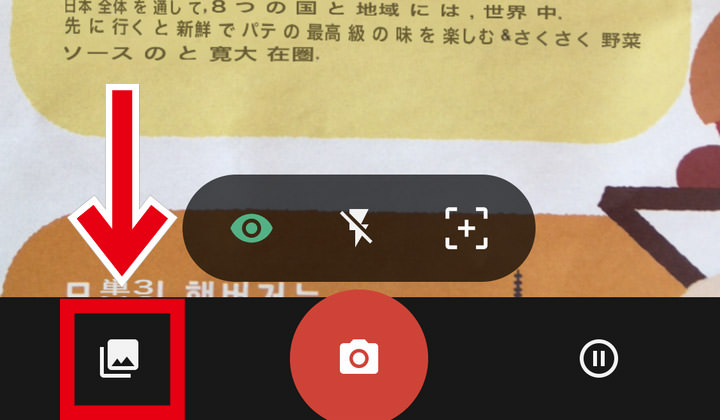
ただし、画像の翻訳はインターネット接続がないと使えないのでご注意を。
中国語・韓国語も翻訳できる
Google翻訳のカメラ入力は、英語以外の言語も使えます。インスタントカメラ機能のリアルタイム翻訳は対応しない言語が多いですが、画像から翻訳すれば大抵の言語同士で翻訳できます。
まずはトレー紙の中国語と韓国語をリアルタイム翻訳してみましたが、カメラを向けても反応はありません。どうやら日本語はリアルタイム翻訳できないようです。
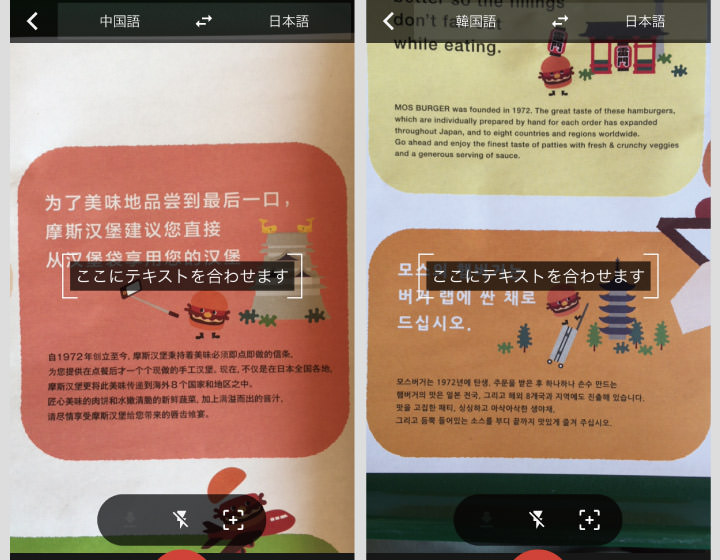
オフライン翻訳ファイルをダウンロードすると、英語のみリアルタイム翻訳が可能になります。フランス語やスペイン語なども試してみましたが、使えるのはやはり英語だけでした。

でも一度撮影してからスキャンすると、およそ50言語の翻訳が可能になります。カメラを横に向けて撮影しても、ちゃんとテキストとして認識してくれます。
韓国語のテキストと日本語の翻訳文です。ハングル文字がきちんと認識され、翻訳もほぼ意味の通じる文章になっています。
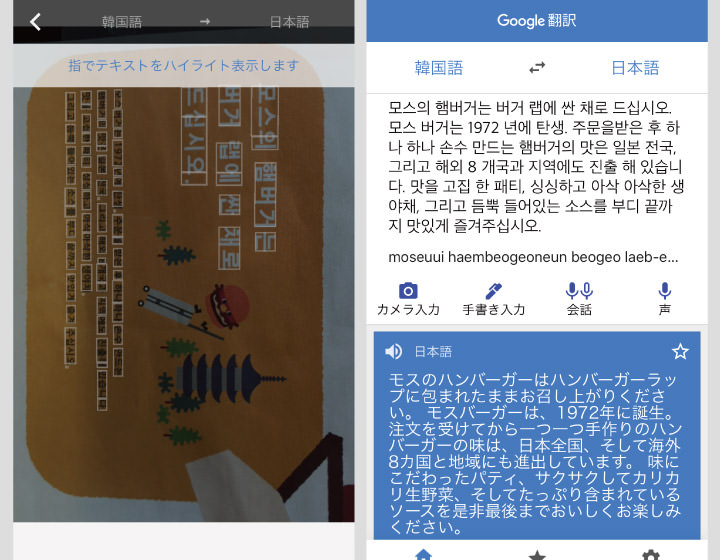
中国語のテキストと翻訳文です。こちらもテキストはバッチリ、翻訳も一部おかしなところがありますが、全体の意味は通じます。固有名詞もちゃんと翻訳してくれました。

モスバーガーは中国語で「摩斯汉堡」って言うんですねぇ。
Google翻訳アプリ カメラ入力で使える言語数
Google翻訳は、テキスト入力であれば100を超える言語の翻訳が可能で、インターネット接続なしで翻訳できるオフラインは59言語(2019年7月現在)に対応しています。
また、カメラ入力によるリアルタイム翻訳は38言語、撮影した写真をスキャンして認識させるテキスト翻訳は50言語に対応しています。
今回試してみた中国語→日本語や、韓国語→日本語はリアルタイム翻訳に対応していませんでしたが、オフライン翻訳ファイルをダウンロードすると可能になる言語もあります。
フランス語、ドイツ語、アラビア語、ロシア語などには小サイズのファイルが用意されているので、英語からすぐにリアルタイム翻訳できるようになります。

また、撮影した画像を翻訳すれば、さらに翻訳精度が上がります。入力や読み取りが難しい日本語や中国語もほぼ完璧に認識してくれるので、文字入力の手間が省けます。
Google翻訳アプリは翻訳機能だけでなく、カメラ入力による画像認識も優れています。
メジャーな言語であれば、スマホのカメラで撮影するだけで翻訳できるので非常に便利です。海外旅行や出張などの際は、ぜひ一度Google翻訳アプリを使ってみてください。
Google翻訳アプリの詳しい使い方を紹介しています。よかったらご覧ください。

他にもGoogle翻訳の便利な機能や使い方を以下で紹介しています。